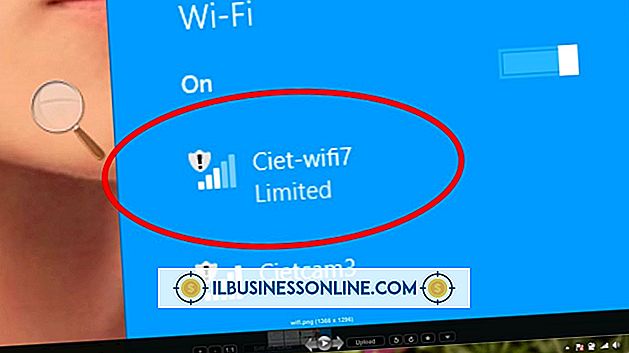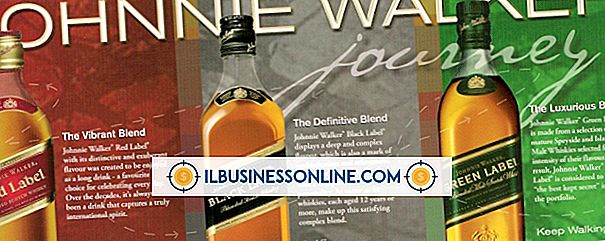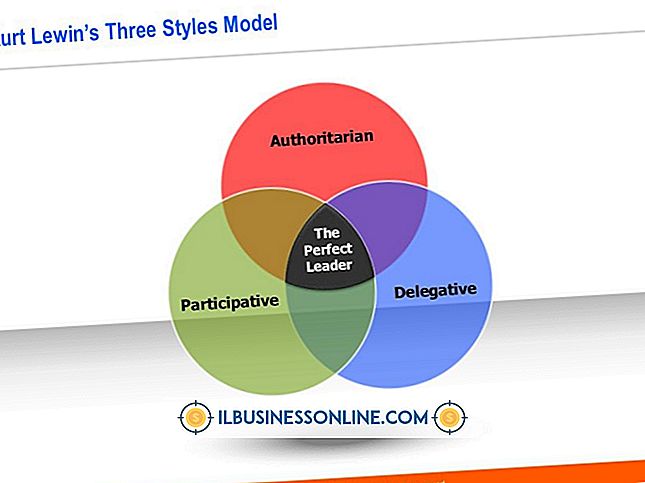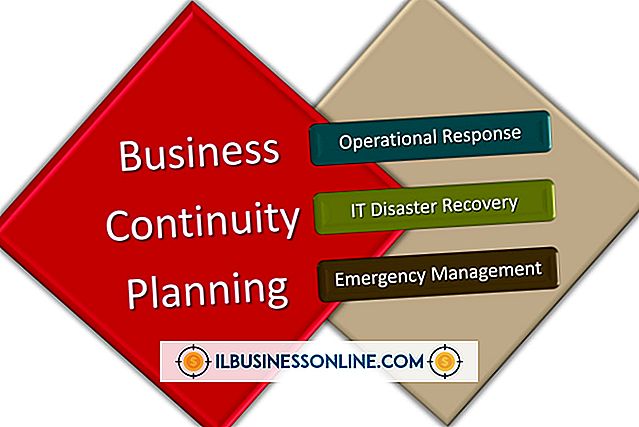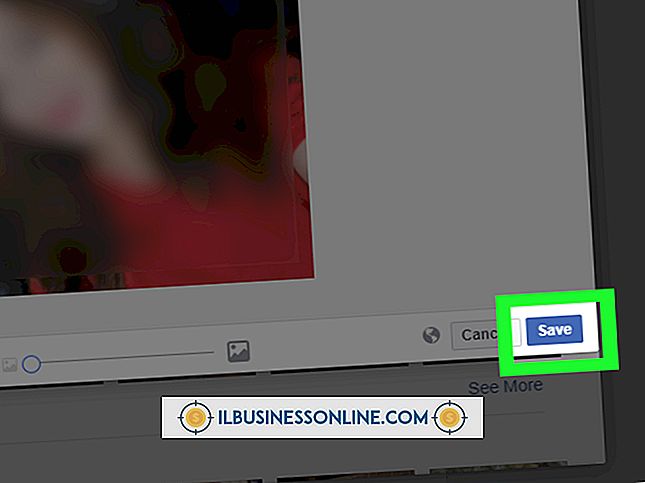Jak zmienić kolor na wykresie kołowym w programie PowerPoint

Korzystając z oprogramowania prezentacji PowerPoint firmy Microsoft, masz potężne narzędzie do tworzenia pokazów slajdów, które zawierają dowolną liczbę różnych elementów. Jedną z opcji jest tworzenie i edycja wykresów, dostosowywanie ich do specyfikacji kolorów, rozmiarów i kształtów. Jeśli utworzyłeś wykres kołowy w prezentacji PowerPoint i chcesz teraz zmienić jego kolory, możesz to zrobić całkiem łatwo, korzystając z opcji "Formatuj kształt" programu.
1.
Kliknij część wykresu kołowego, który chcesz zmienić. Ponieważ Twój wykres kołowy prawdopodobnie zawiera kilka kolorów reprezentujących każdy element wykresu, będziesz chciał je zmieniać jeden po drugim, aby nie wszystkie zmieniały się w ten sam kolor.
2.
Kliknij prawym przyciskiem myszy sekcję wykresu, którą chcesz zmienić, a następnie wybierz "Formatuj kształt" z listy opcji, aby otworzyć okno Formatuj kształt.
3.
Kliknij "Wypełnij" z listy wyboru po lewej stronie okna Formatuj kształt.
4.
Kliknij menu "Kolor", a następnie wybierz kolor, którego chcesz użyć w sekcji wykresu kołowego. Upewnij się, że "Brak wypełnienia" nie jest wybrany w górnej części okna, lub kolor nie pojawi się na slajdzie. W przypadku kolorów w tym oknie powinno być zaznaczone "Solidne wypełnienie" lub "Wypełnienie gradientem".
5.
Kliknij "Zamknij" i zobaczysz, że zaznaczony kolor zaznaczono w tej części wykresu kołowego. Aby zmienić kolor innej sekcji wykresu kołowego, kliknij tę sekcję i powtórz proces.